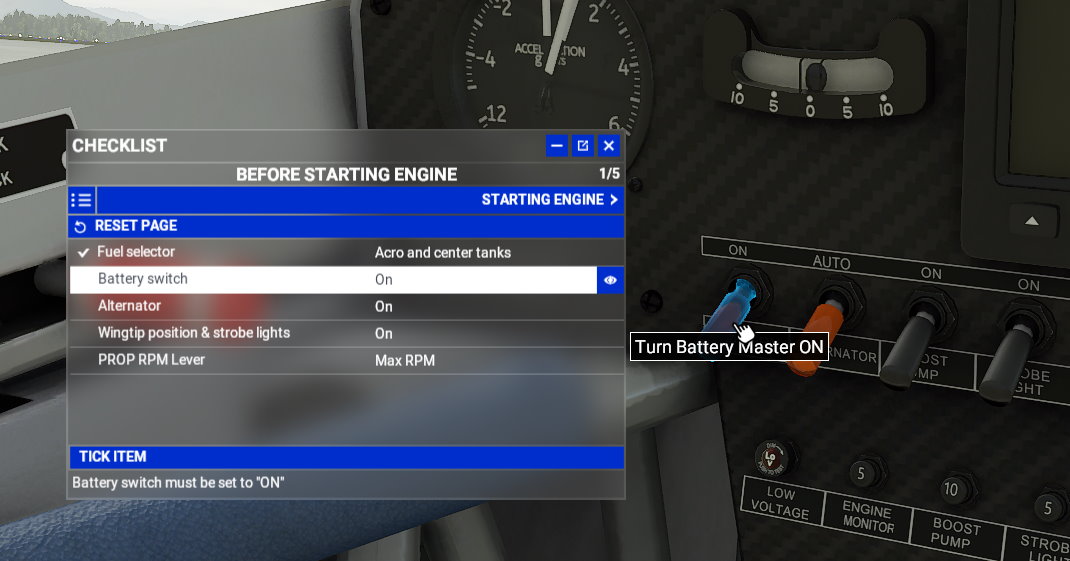!!!ここに書いてある情報はゲーム用であり、実機の操縦には使えません!!!
チェックリストとは
航空機の操作手順(プロシージャ)に忘れが無いかチェックするためのもの。
燃料は入ってるか?フラップは下げたか?トリムはセットしたか?という風情。
FS2020では、軽飛行機程度であれば操作手順が記載された簡易的な手順書としても使えるので、エンジン始動方法などが分からない場合は使ってみてください。
ただし、チェックリストの質についてはデフォルト機体でもまちまちです。
- 一部の機体ではフライト全体をカバーした緻密なチェックリストが用意されています。
- 離着陸の速度が書いてある機体もあります。その通りに飛んでみてください。
- フライト全体というのは、飛行前の機体の点検から始まり、着陸後の駐機まで、というような感じです。
- 一部の機体は「手抜きチェックリスト」であり、エンジン始動手順くらいしか用意されていません。
チェックリストの呼び出し方
- マウスカーソルを動かしていると出てくるツールバー(▼印)をクリックするか、キーボードのキー(デフォルトではShift-C)を押して、チェックリストのウィンドウを表示させます。
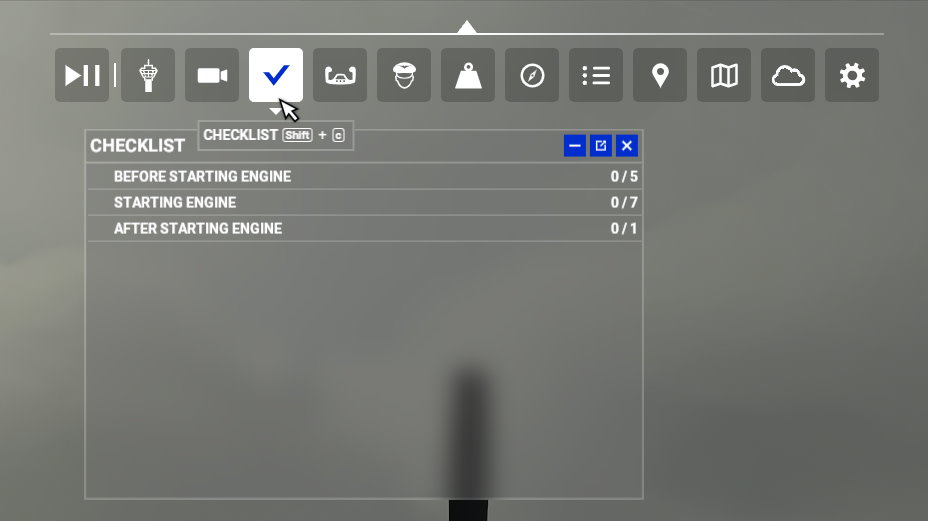
- チェックリストの種類を一つ選び、クリックしてください。
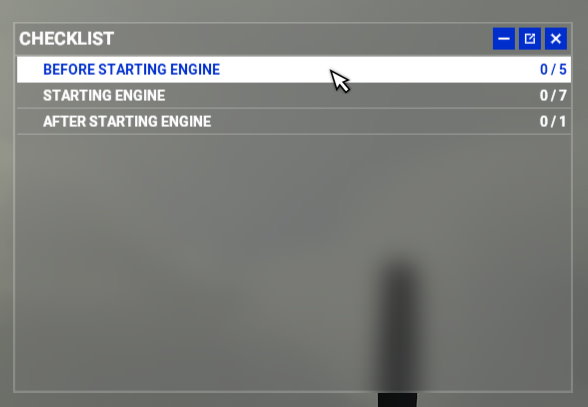
この図(EXTRA 330LT)では3つしか用意されていません。手抜きチェックリストだ...*1
チェックリストの使い方
- チェックリストは上から順に実施していきます。
- チェック項目をクリックすると選択され反転状態になります。
- 上図の例では、上から2番目の「Battery Switch」が選択されています。
- チェック項目の右側に「あるべき状態」が書いてあるので、そうなっているか確認します。
- 上図の例では「On」、つまりバッテリースイッチをONにしなければならない、ということです。
- スイッチがどこにあるか分からない場合は、チェック項目の右側の目玉アイコンをクリックしてください。
カメラがスイッチ周辺に移動し、スイッチが青色で反転します。- 上図の例では、バッテリースイッチが青色で反転しています。
図ではOFF状態なので、クリックしてONにしなければなりません。
- 上図の例では、バッテリースイッチが青色で反転しています。
- チェック項目を完了したら、自分で「TICK ITEM」をクリックしてください。
選択中のチェック項目にチェックマークが付き、次のチェック項目に遷移します。